ReiBoot - Logiciel de réparation de système iOS gratuit
Réparer 150+ problèmes iOS & Mettre à jour/Enlever iOS 26 sans perte de données
ReiBoot - Outil de réparation iOS
Réparer 150+ problèmes iOS & Mettre à jour/Enlever iOS 26 sans perte de données
Apple vient de lancer sa dernière version iOS 16/17, et les experts en téléphonie portable sont déjà convaincus par la puissance et les performances du système. Ils sont unanimes et considèrent qu'il s'agit du système d'exploitation le plus puissant jamais lancé par Apple !
Cependant, la mise à jour ne s’est pas faite sans quelques bugs et beaucoup d’utilisateurs d'iPhone ont déjà remarqué que le pourcentage de la batterie ne fonctionne pas. Dans cet article, nous allons expliquer toutes les méthodes étape par étape pour résoudre le problème du pourcentage batterie iOS 16 sans que vous ayez besoin de faire appel à un technicien.
Si vous cherchez à afficher le pourcentage de la batterie sur votre tout nouvel iOS 16, vous retrouverez un guide complet et détaillé pour vous aider à résoudre le problème du pourcentage de la batterie sur l'iPhone qui ne fonctionne pas.
Mais avant de commencer, voyons quelles sont les raisons possibles pour lesquelles le pourcentage de la batterie d'iOS 16 ne fonctionne pas.
1. Le bouton de pourcentage de la batterie est désactivé.
L’activation du bouton de pourcentage de la batterie dans les réglages peut faire fonctionner le pourcentage de la batterie situé en haut de l'écran.
2. L'iPhone est bloqué.
Votre iPhone peut être bloqué ou gelé à cause d'une erreur système inconnue. Essayez alors de redémarrer votre appareil et voyez si cela résout le problème.
3. Bugs iOS 16.
Le nouvel iOS 16 peut comporter des bugs qui empêchent votre appareil d'afficher le pourcentage de la batterie. Vérifiez si une mise à jour d'iOS 16 est disponible ou essayez de rétrograder d'iOS 16 à la version précédente iOS 15.
Regardons maintenant de plus près comment faire apparaître le pourcentage de la batterie de l'iPhone sous iOS 16 avec notre guide et étape par étape.
Modifiez l'option Pourcentage de la batterie dans la liste des options disponibles
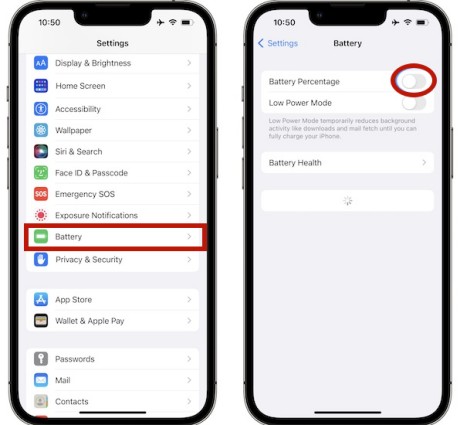
Une fois que vous avez activé l'option Pourcentage de la batterie depuis les Paramètres, vous devriez pouvoir à présent voir l'état du pourcentage de la batterie dans le coin supérieur droit de votre écran.
Rafraîchissez votre iPhone en le redémarrant rapidement. Cela permet de corriger la plupart des erreurs système qui peuvent être à l'origine de l'erreur du pourcentage de la batterie sur votre iPhone.
1. Appuyez sur le bouton latéral et sur l'un des boutons de volume et maintenez-les enfoncés jusqu'à ce que le curseur apparaisse.
2. Faites glisser le curseur et attendez le redémarrage de l’appareil.
Une fois votre appareil redémarré, il devrait fonctionner correctement.
Si rien ne fonctionne et que vous ayez pourtant suivi toutes les étapes ci-dessus, vous allez devoir rétrograder vers la version précédente d’iOS ou corriger les problèmes du système. À ce stade,nous vous recommandons d'utiliser le outil puissant outil Tenorshare ReiBoot pour résoudre tous vos problèmes en un seul clic !
Tenorshare ReiBoot permet aux utilisateurs de résoudre tout problème lié à iOS en un seul clic. Il peut également vous aider à rétrograder vers la version précédente du système d'exploitation. Avec ce logiciel, la rétrogradation d'iOS 16 à iOS 15 est très facile.
Voici comment utiliser la réparation standard du logiciel afin de résoudre les problèmes iOS les plus courants tout en préservant la sécurité de vos données.
Téléchargez Tenorshare ReiBoot sur votre PC ou Mac et installez le programme. Connectez votre iPhone à l'ordinateur pour que le logiciel puisse détecter votre appareil.

Cliquez sur l'option Réparation standard. Elle permettra de résoudre les problèmes les plus courants sans perdre de données.

Tenorshare ReiBoot détectera le modèle de votre appareil et vous proposera de télécharger le firmware approprié. Cliquez sur le bouton bleu « Télécharger » en bas de la fenêtre.

Le téléchargement peut prendre un peu de temps en raison de la taille du firmware. Une fois téléchargé, cliquez sur le bouton « Lancer Réparation standard ». Attendez bien la fin du processus.

Une fois la barre de progression remplit à son maximum, votre iPhone redémarrera automatiquement. Dorénavant, votre iPhone devrait fonctionner correctement après redémarrage.

Les utilisateurs d'iOS 15 doit faire quelques manipulations supplémentaires pour vérifier l'état de la batterie restante de leur iPhone. Mais, si vous êtes un utilisateur d'iOS 15, vous le savez certainement déjà.
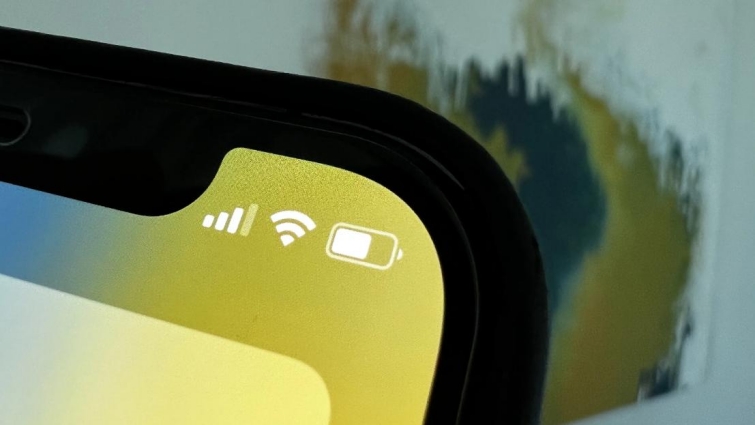
Avec le récent lancement d'iOS 16, vous pouvez maintenant voir le pourcentage de la batterie avec l'icône du haut de l'écran. C'est l'une des plus grandes différences entre iOS 16 et iOS 15.
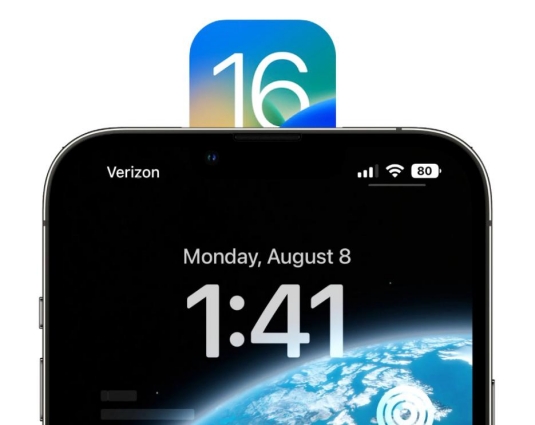
Une autre différence notable entre les deux systèmes concerne la possibilité de personnaliser l'écran de verrouillage. iOS 16 est livré avec des tonnes d'options pour personnaliser l'écran de verrouillage !
Aussi, la gestion des photos s'est beaucoup améliorée avec la disponibilité de photothèque iCloud. Elle vous offre une fonction d'album partagé qui permet à vos proches d'accéder aux photos. Vous pouvez également sécuriser un dossier photos en définissant un mot de passe.
Le tout nouvel iOS 17/16 permet aux utilisateurs d'iPhone d'activer le pourcentage de la batterie en haut de l'écran. Mais si le pourcentage de la batterie ne fonctionne pas sur votre iPhone, ce nouveau billet de blog va vous aider à l’activer.
Cependant, si vous ne savait toujours pas comment voir le pourcentage de la batterie de votre iPhone sous iOS 17/16, le mieux est d’ utiliser Tenorshare ReiBoot, un logiciel capable de résoudre les problèmes les plus fréquent sur iOS.

Tenorshare ReiBoot -Résoudre les problèmes iOS
puis rédigez votre avis
Par Chloé Blanchet
2025-12-10 / iOS 16